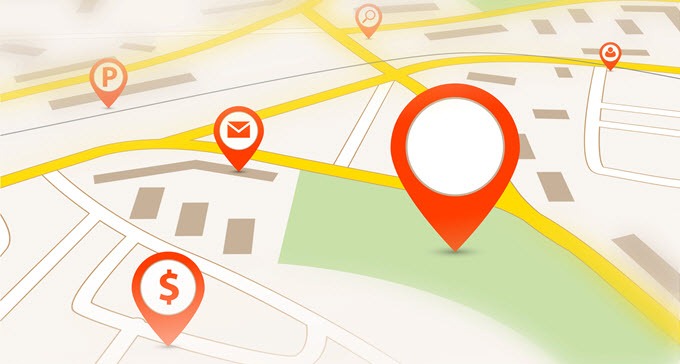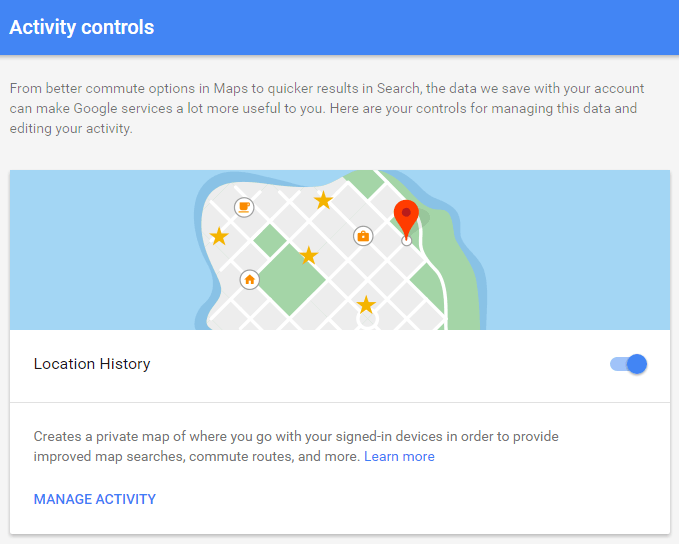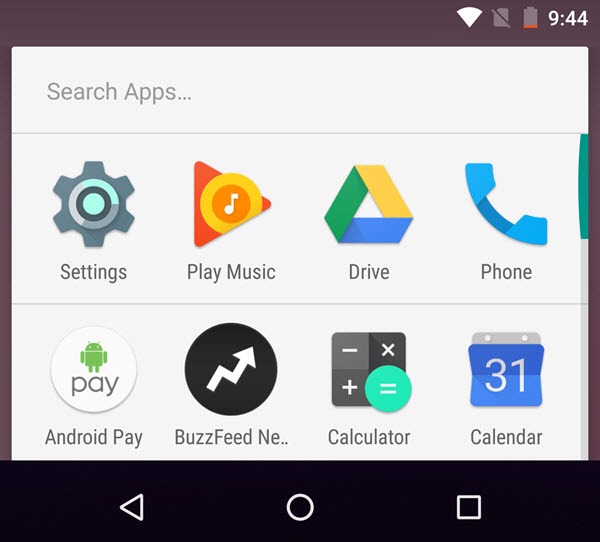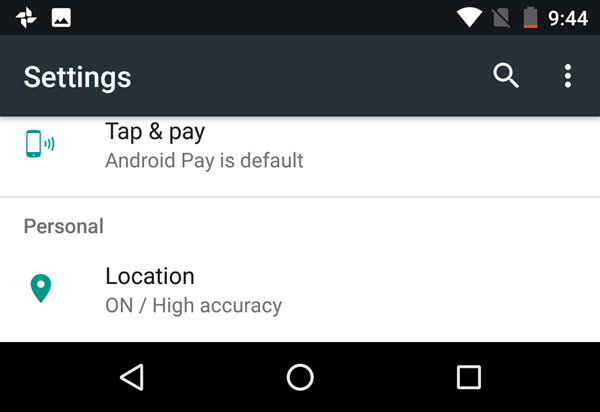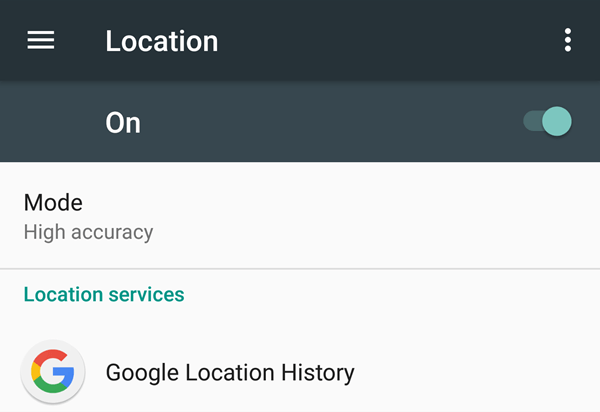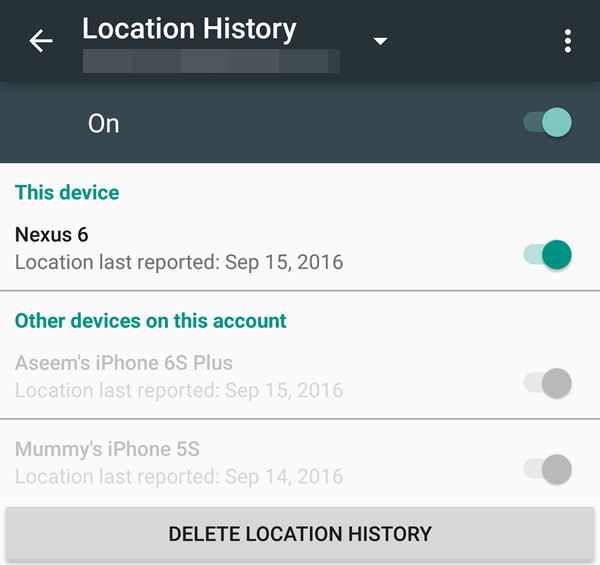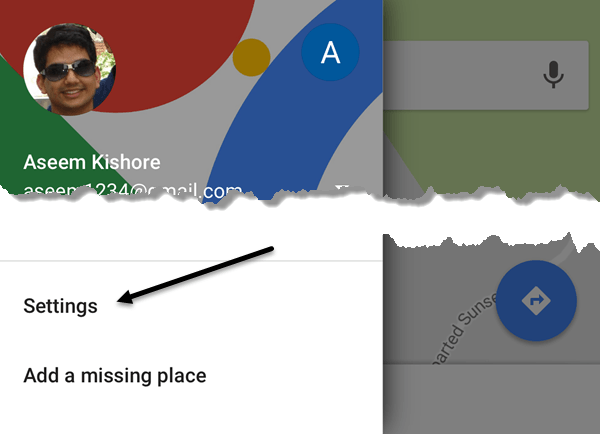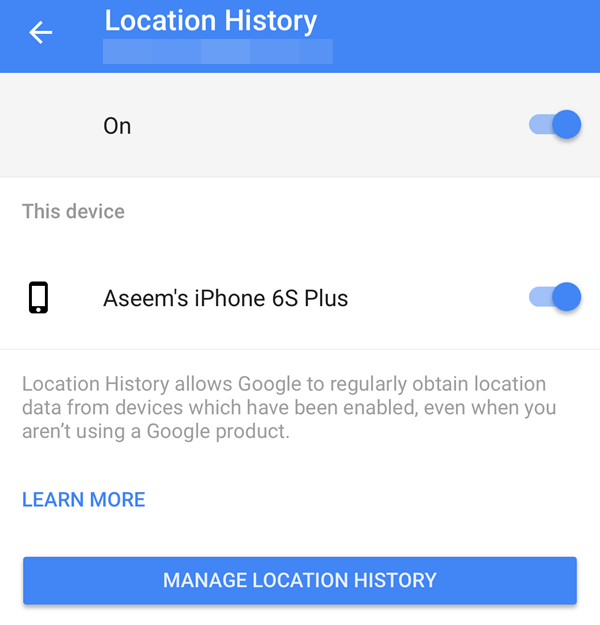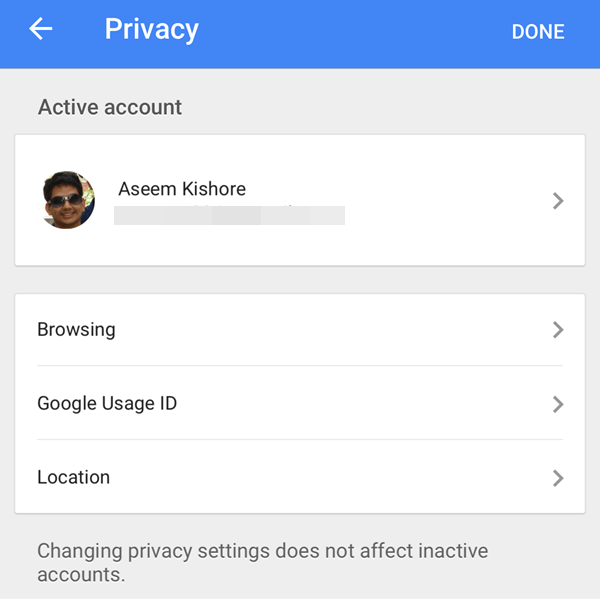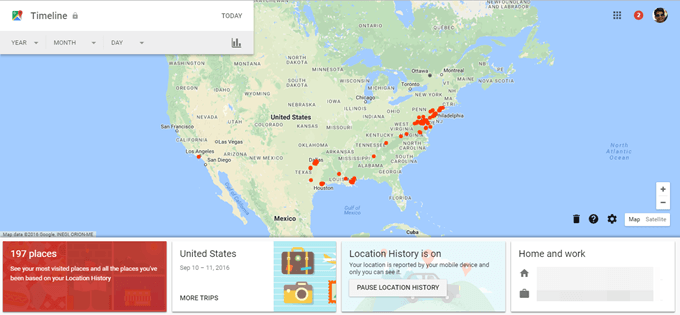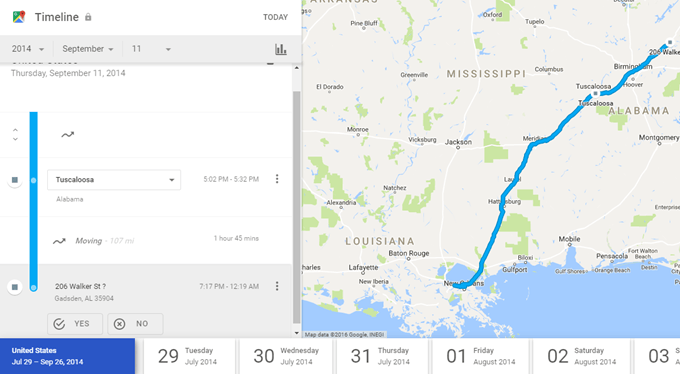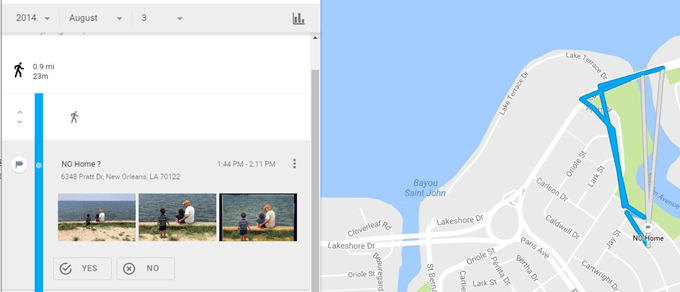Si vous utilisez Google Maps sur un smartphone comme GPS principal, l'historique des positions est probablement activé dans votre compte Google. Qu'il s'agisse d'une fonctionnalité utile ou d'une autre fonctionnalité de suivi, dépend de votre niveau de protection de la confidentialité.
Personnellement, cela ne me dérange pas que Google recherche ma localisation car les avantages l'emportent sur les négatifs. Dans tous les cas, si l'historique des positions est activé, vous pouvez utiliser Google Maps pour afficher vos itinéraires de voyage précis pour n'importe quel jour sur une carte, ce qui est plutôt cool.
Dans cet article, je vais parler Vous pouvez afficher cet historique et également vérifier si l'historique des positions est activé ou désactivé. Si vous souhaitez simplement apprendre à afficher la chronologie, passez à la section Afficher le calendrier Google Maps.
Activer / désactiver l'historique des positions
Selon votre appareil, il existe plusieurs façons d'activer ou de désactiver l'historique des positions d'un appareil. Notez que chaque appareil que vous possédez peut avoir activé ou désactivé l'historique des positions. Ainsi, si vous avez installé Google Maps sur un appareil Android, un iPhone et une tablette, chaque appareil enregistrera l'historique des positions et il sera combiné lorsque vous l'affichez en utilisant le calendrier.
Desktop / Laptop
Si vous utilisez un ordinateur portable ou de bureau, la façon la plus simple de changer ces paramètres est d'aller à Contrôles d'activité Google.
Faites défiler jusqu'à ce que vous voyiez Historique des positions et vous pouvez cliquer sur le bouton bascule pour l'activer ou le désactiver. Notez que le faire ici activera / désactivera l'historique des positions pour l'ensemble de votre compte, quel que soit l'historique de localisation des appareils.
Juste pour info, cet écran vous permet également de contrôler un grand nombre d'autres paramètres et regardez l'historique, l'historique de la voix et de l'audio, l'activité de l'application et du Web et les informations sur l'appareil.
Android
Sur les appareils Android, vous devez accéder aux Paramètresapp. Tapez sur l'icône toutes les applications au centre, puis appuyez sur Paramètres.
Faites défiler jusqu'à ce que vous obteniez le personnelet le premier élément doivent être Location. Vous pouvez voir quelque chose comme ON / Haute précisionsi vous l'avez activé.
Appuyez sur ceci et vous ' Vous pouvez maintenant désactiver l'historique des positions pour cet appareil particulier. Si vous remarquez, il existe une autre option appelée Historique des positions Google.
Si vous appuyez sur cette option, vous Vous verrez une liste de tous les appareils activés et vous pourrez désactiver l'historique des positions pour l'ensemble du compte.
iPhone
Sur l'iPhone, il existe plusieurs façons de modifier ce paramètre. La première et la plus simple consiste à ouvrir simplement Google Maps, puis appuyez sur l'icône du hamburger tout en haut à gauche.
Appuyez ensuite sur Paramètresvers le bas du menu. Faites défiler jusqu'à Historique des positionset appuyez dessus.
Vous pouvez maintenant modifier le paramètre ici uniquement pour l'appareil ou pour l'ensemble du compte. Si vous avez installé l'application de recherche Google sur votre téléphone, vous pouvez y accéder, appuyez sur votre adresse e-mail en haut à gauche, puis sur Confidentialité, puis sur Localisation.
Ici, vous pouvez gérer l'historique des positionset les rapports de position, qui sont deux fonctionnalités différentes.
Voir la chronologie de Google Maps
OK, alors maintenant pour la partie amusante! Pour voir votre calendrier, visitez simplement le cartes lien chronologie. L'écran principal vous donnera un aperçu de votre historique de localisation.
La première chose que vous remarquerez est la grande carte au centre avec un tas de points rouges. Chacune de ces gouttes correspond à un voyage que vous avez fait. Si vous double-cliquez sur le point rouge, vous serez amené à cette période spécifique et vous verrez l'itinéraire parcouru.
Dans l'exemple ci-dessus, je voyageais de la Nouvelle-Orléans à Gadsden, AL, le 11 septembre 2014. C'était notre voyage de retour de la maison de mes parents à notre maison dans le Maryland. Nous nous sommes arrêtés une nuit en Alabama le long du chemin.
À travers le fond, vous pouvez cliquer sur un jour spécifique pour voir vos voyages quotidiens. Les journées individuelles sont vraiment chouettes, car si vous avez pris des photos et que vous les avez enregistrées à l'aide de Google Photos, elles apparaîtront également dans la chronologie.
Comme vous pouvez le voir, nous avons fait le tour du lac pendant cette journée et nous avons pris quelques photos au lac, qui apparaissent sur le côté gauche. C'est vraiment cool! Il vous indique même jusqu'où vous avez marché et pendant combien de temps!
Si vous revenez à l'écran principal, vous pouvez également cliquer sur les deux grandes icônes en bas. On dira quelque chose comme X Places, Voir vos lieux les plus visitéset l'autre dira Plus de voyages. C'est un moyen rapide de voir les endroits les plus communs où vous allez et de voir rapidement tous vos principaux voyages / voyages.
Dans l'ensemble, c'est vraiment cool si cela ne vous dérange pas que Google sache où vous sont tout le temps. Si vous pouvez vivre avec cela, vous pouvez voir des informations assez cool sur vous-même. Il est important de noter que vous pouvez supprimer votre historique de localisation à tout moment. Consultez également mon article sur la façon de voir votre historique de recherche Google Maps. Profitez-en!